win7自带游戏被删了怎么恢复 win7自带游戏被删了恢复方法
更新日期:2022-07-14 16:27:01来源:互联网
win7自带游戏被删了怎么恢复?win7自带游戏被删了恢复方法是什么?最近有很多小伙伴在使用win7系统的时候,发现自己的电脑游戏被删除了,不知道怎么去解决。首先打开菜单选项,点击控制面板,再找到程序和功能,最后打开或关闭Windows功能进行更改就可以了。接下来本站就带大家来详细了解一下win7自带游戏被删了怎么恢复。
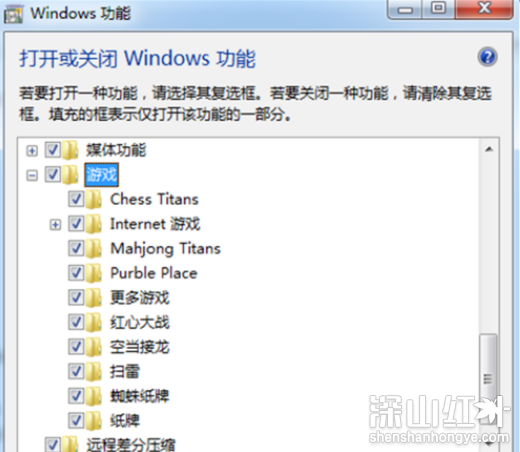
win7自带游戏被删了恢复方法:
1、首先在屏幕左下角找到“菜单选项”并点击,在其中找到“控制面板”再点击,进入控制面板选项。
2、在打开的众多控制面板选项中,找到“程序和功能”选项,单机,进入到系统安装的所有软件的序列中。
3、找到左上角的“打开或关闭window功能”,单机,打开一个新的小窗口(这里就是window自带的功能选项菜单中),然后耐心等待,系统正在加载系统功能。
4、在这些window自带的选项中,选中下拉框,找到“游戏”选项,单击“+”号,查看游戏选项,然后选择需要用到的游戏,并选中,然后单机确定
5、请耐心等待,系统正在启动游戏的功能(根据自己电脑的配置性能启动的时间有所不同)。
6、点击“开始”,找到“游戏”进行查看,发现消失的游戏已经成功找回,至此找回消失的游戏的功能已经实现。
猜你喜欢的教程
深山红叶U盘工具
深山红叶WinPE
常见问题
- todesk远程开机怎么设置 todesk远程开机教程
- 应用程序无法正常启动0x0000142怎么办 0x0000142错误代码解决办法
- 网速怎么看快慢k/s,b/s是什么意思 网速怎么看快慢k/s,b/s哪个快
- 笔记本声卡驱动怎么更新 笔记本声卡驱动更新方法
- 无法创建目录或文件怎么解决 无法创建目录或文件解决办法
- 8g内存虚拟内存怎么设置最好 8g内存最佳设置虚拟内存
- 初始化电脑时出现问题怎么办 初始化电脑时出现问题解决方法
- 电脑桌面偶尔自动刷新怎么回事 电脑桌面偶尔自动刷新解决方法
- 8g的虚拟内存设置多少 8g的虚拟内存最佳设置方法
- word背景图片大小不合适怎么调整 word背景图片大小不合适调整方法
-
2 HF高级客户端
-
3 114啦浏览器
-
9 工资管理系统
-
10 360驱动大师网卡版

